Wie richte ich X-VPN auf einem Linksys-Router - L2TP ein?
Zuletzt bearbeitet am 2023-06-20
In diesem Tutorial werden wir Schritt-für-Schritt-Anleitungen zur Einrichtung eines L2TP-VPNs auf Ihrem Router bereitstellen. Lassen Sie uns jetzt beginnen!
Schritt 1: Melden Sie sich mit Ihrem X-VPN-Konto auf der Website an: https://xvpn.io/login
Hinweis: Die erweiterte Konfiguration für den Router ist nur in der Premium-Version verfügbar. Bitte stellen Sie sicher, dass Ihr Konto Premium ist.
Kostenlose Benutzer? Jetzt Premium werden , um von erweiterten Vorteilen zu profitieren.
Schritt 2: Holen Sie sich Ihre L2TP-Anmeldeinformationen
Gehe zu Mein Konto > Router-Einstellungen > Wähle "Linksys" unter L2TP aus, dann erhalte Zugangsdaten (Benutzername, Passwort und IPsec PSK) und Standort-IP-Adresse.
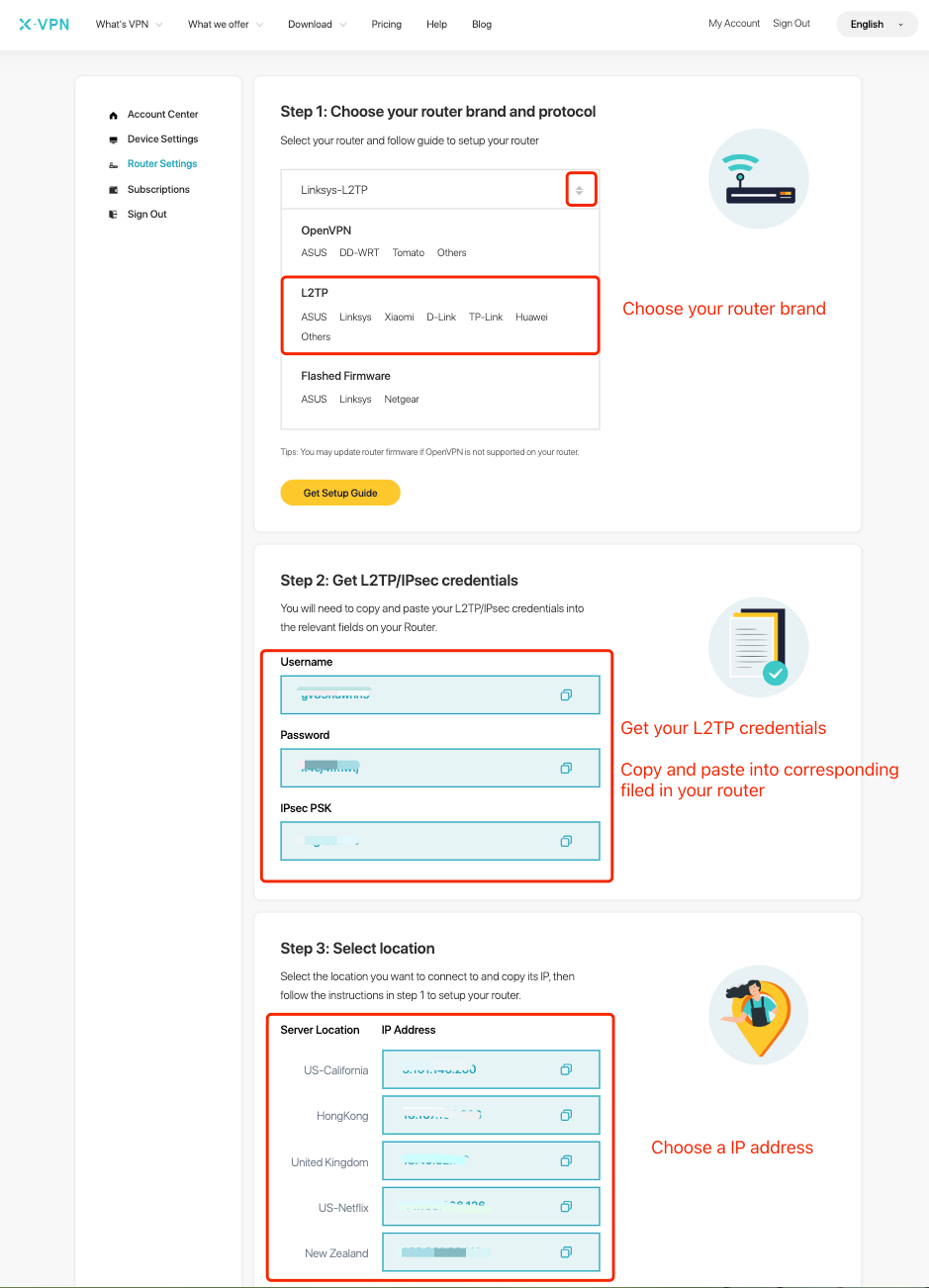
Wenn Sie den Router zum ersten Mal einrichten, sehen Sie die folgende Seite, wenn Sie auf Router-Einstellungen klicken: Wählen Sie "Linksys" unter L2TP > Klicken Sie auf "Ihre Router-Konfiguration generieren", dann gelangen Sie zur oben genannten Router-Einstellungsseite.
Schritt 3: Melden Sie sich in Ihrem Router-Konto an
Öffnen Sie das Steuerungsfeld Ihres Linksys-Routers in einem neuen Tab/Fenster: Geben Sie standardmäßig die IP-Adresse Ihres Routers ein - http://192.168.1.1/. Sie können auch das Standardgateway Ihres Routers hier finden.
Geben Sie Ihren Linksys-Account und Ihr Passwort ein und klicken Sie dann auf "Anmelden"um das Kontrollpanel des Routers zu betreten."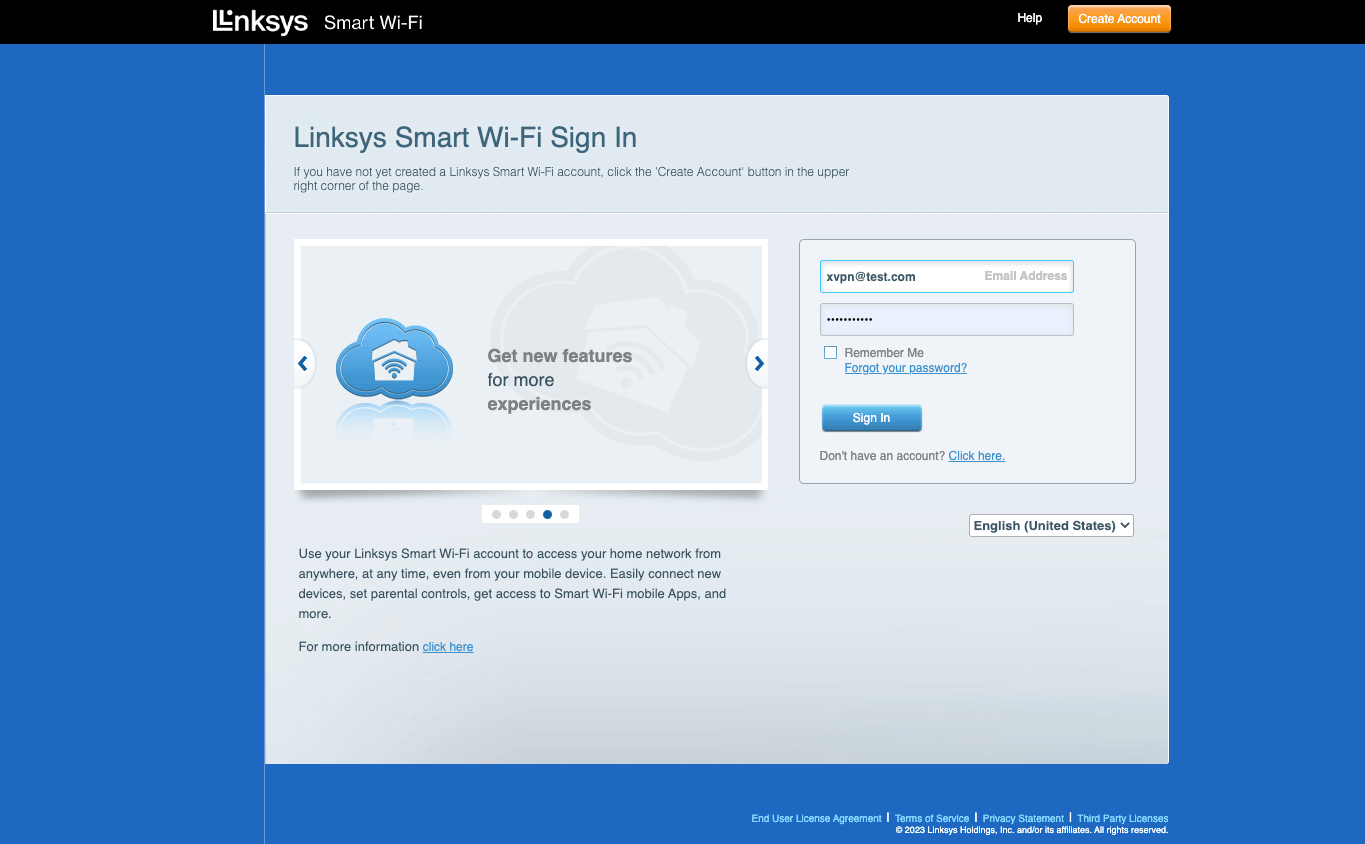
Schritt 4: Konfigurieren Sie den L2TP VPN-Client
Navigieren Sie zum "Connectivity" im Seitenmenü, das sich unter Router-Einstellungen befindet. 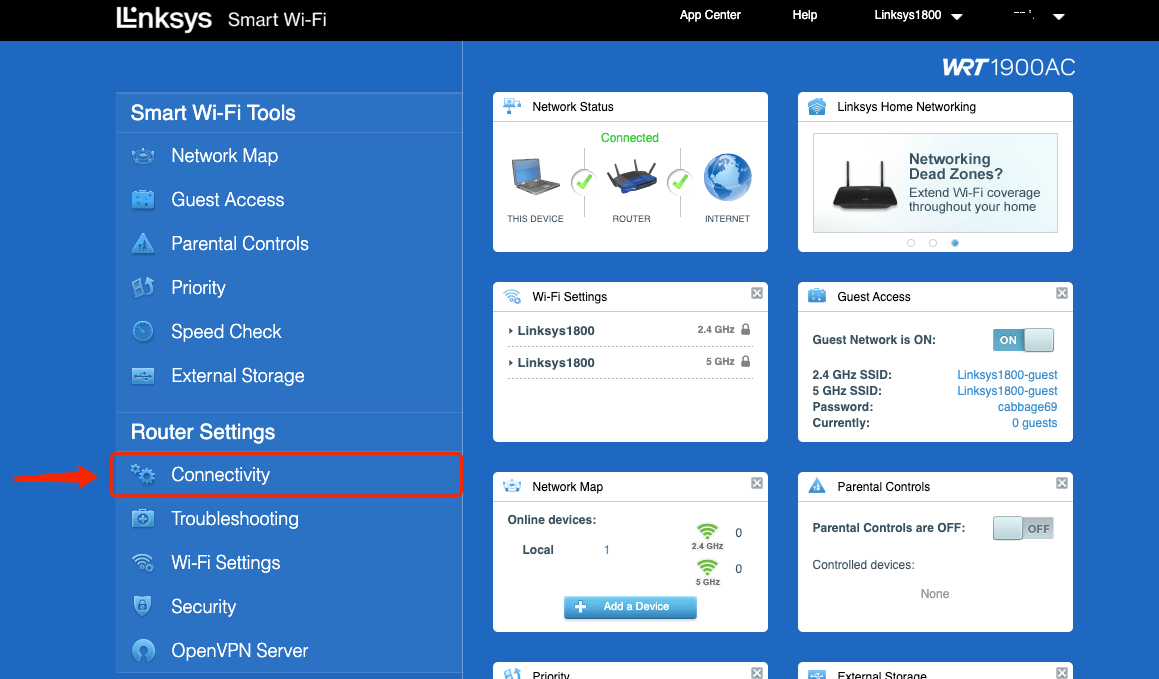
Klicken Sie auf "Internet "Einstellungen", dann klicken Sie auf "Bearbeiten", um L2TP auszuwählen.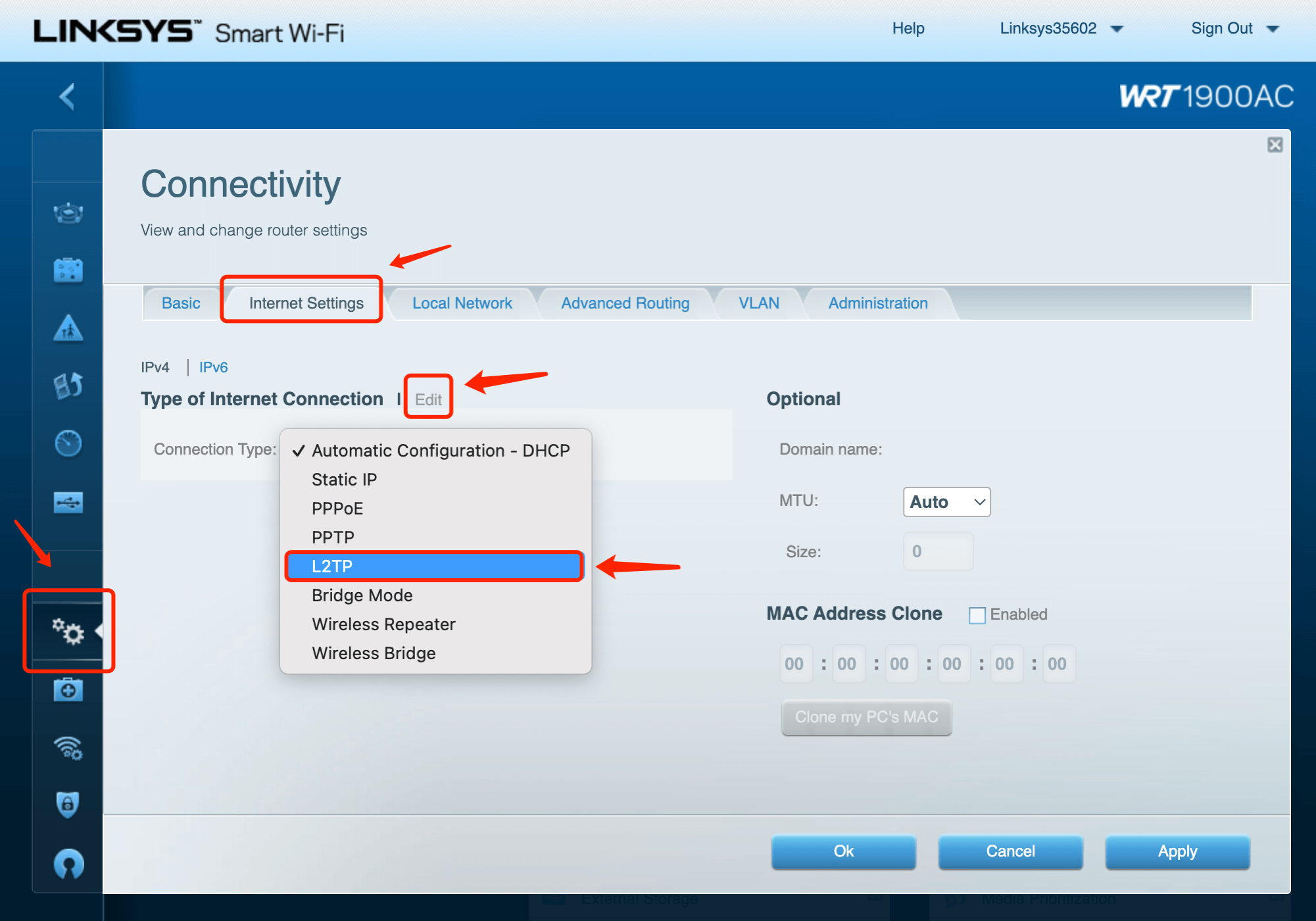
Kopieren Sie die Standort-IP-Adresse, Benutzername und Passwort, die Sie in Schritt 2 erhalten haben, und fügen Sie sie in die Felder ein.Klicken Sie dann auf "Anwenden", X-VPN wird mit der Verbindung beginnen. 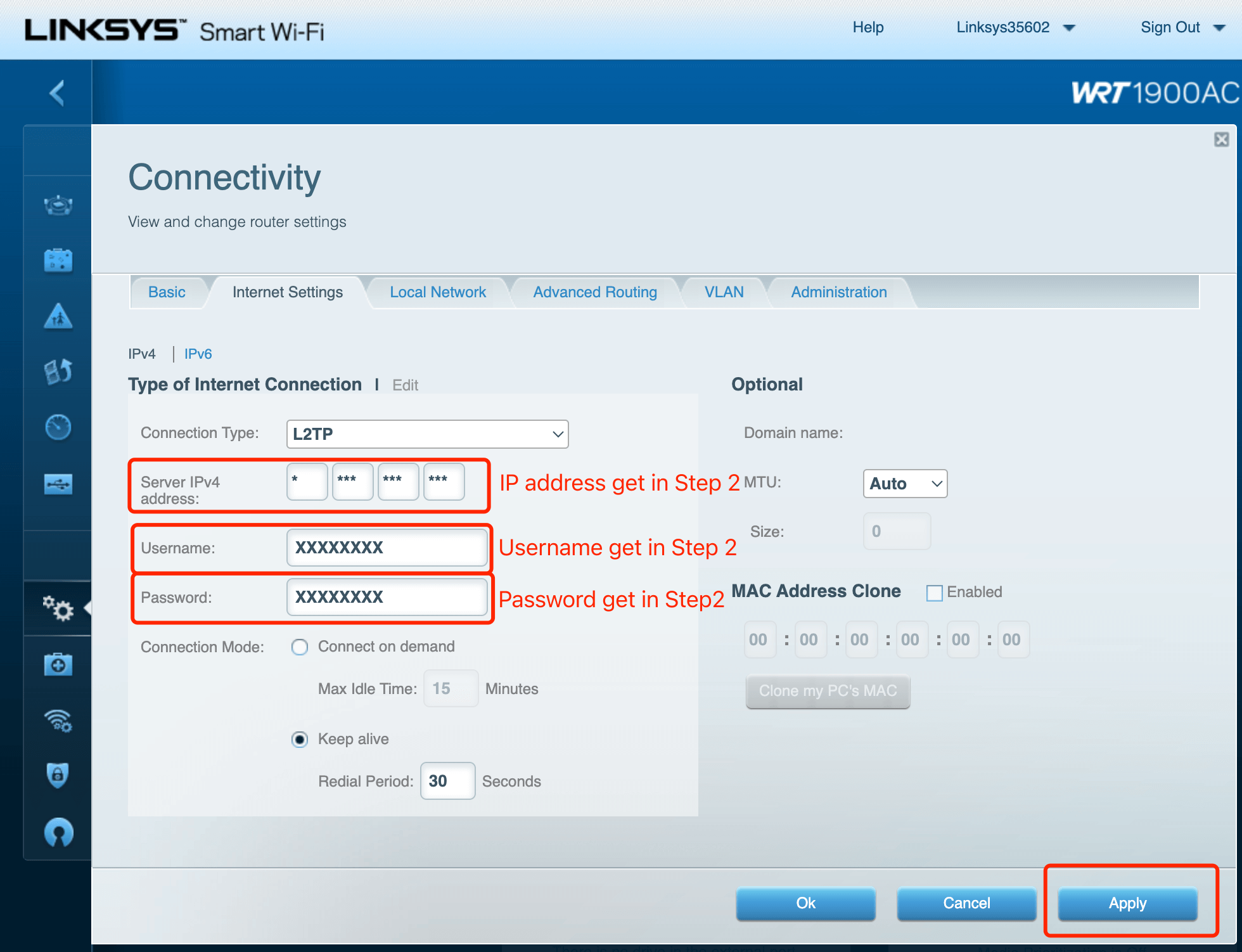
Schritt 5: Verbindung überprüfen und trennen
Sie können diese Website besuchen, um zu überprüfen, ob sich Ihre IP-Adresse geändert hat! Um X-VPN zu trennen, ändern Sie einfach den Verbindungstyp auf "Automatische Konfiguration".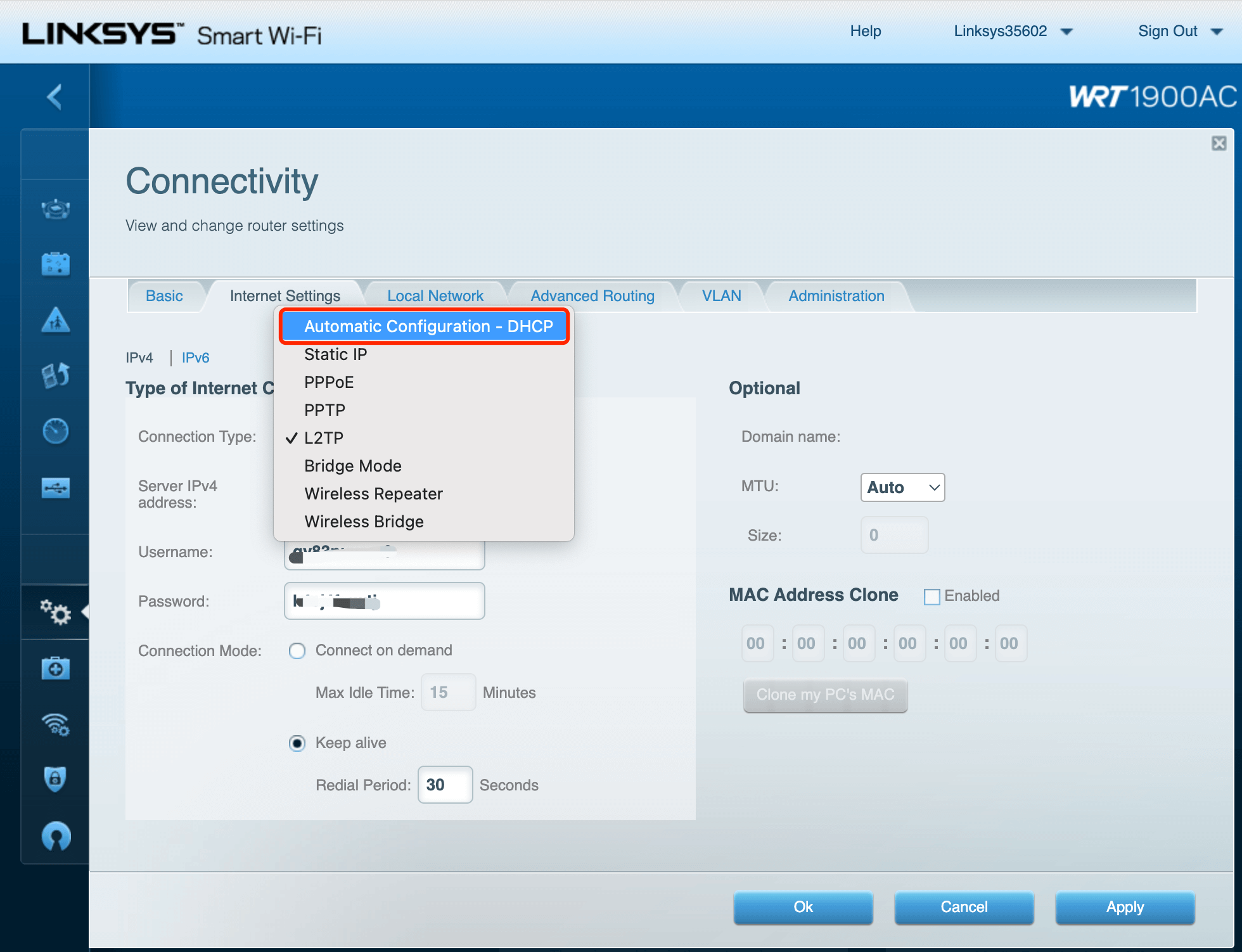
Brauchen Sie weitere Hilfe?Kontaktieren Sie uns.
War dieser Artikel hilfreich?
Danke für dein Feedback!
Warum war dieser Artikel nicht hilfreich?
